Como gravar Hangout do Google [Resolvido]
Hangout do Google+ é um dos serviços sociais mais populares que permite enviar mensagens e fazer chamadas de vídeo / áudio com outras pessoas. Ele permite que você converse com mais de 10 contatos ao mesmo tempo. Com o Google Hangout, você pode se comunicar facilmente com seus familiares, amigos ou colegas.
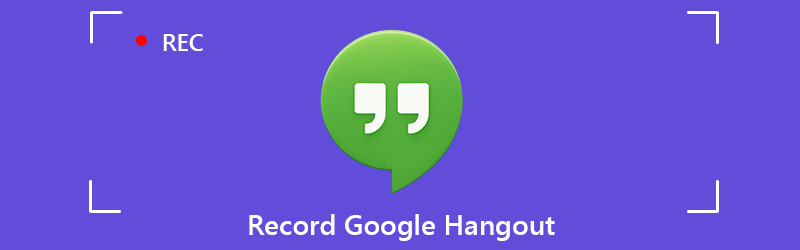
Enquanto o uso diário dele, você tem a necessidade de gravar conversa de Hangout do Google+? Por exemplo, você pode capturar uma reunião do Google Hangouts para compartilhar. Gravar Hangouts do Google ou videocomunicações pode ser uma maneira útil de compartilhar informações com funcionários remotos. Considerando a sua necessidade, aqui neste post, gostamos de compartilhar 2 maneiras fáceis de ajudá-lo gravar Google Hangout.

Parte 1. Melhor maneira de gravar Hangout do Google, recomendada
- Grave facilmente reuniões online, chamadas de voz / vídeo por meio do Google Hangout.
- Grave Hangouts do Google+ sem problemas com qualidade de imagem / som exatamente original.
- Capture a tela do computador / webcam, grave áudio e faça screenshots.
- Grave vídeos online, jogos 2D / 3D, bate-papos com vídeo / áudio, música e muito mais.
- Grave qualquer vídeo em tela cheia ou área personalizada e desenho em tempo real.
- Recursos poderosos de edição e exportação de conteúdo capturado em qualquer formato popular.
Etapas para gravar Google Hangout
Passo 1. Primeiro, você precisa baixar gratuitamente e instalar este gravador de Hangout do Google em seu computador. Você pode clicar duas vezes no botão de download acima e seguir as instruções para fazer isso.
Passo 2. Inicie o software de gravação de Hangout do Google e escolha o recurso “Gravador de Vídeo”. Como você pode ver, ele também oferece as funções “Gravador de áudio” e “Captura de tela”.

Etapa 3. Ao entrar na interface principal do “Video Recorder”, você pode escolher capturar a tela com tela inteira, janela ativa ou região selecionada de acordo com sua necessidade. Se você deseja gravar uma videochamada ou reunião online, aqui você precisa ligar a webcam.

Durante esta etapa, você também pode selecionar a fonte de áudio. Ele permite que você grave áudio do som do sistema, microfone ou ambos.
Passo 4. Após todas essas configurações, você pode clicar no botão “REC” para iniciar a gravação do Google Hangout. Durante a gravação, você pode desenhar um retângulo, adicionar setas, linhas e mais elementos de acordo com sua necessidade.

Após a gravação do Hangout do Google, você pode visualizar o arquivo capturado e editá-lo. Quando estiver satisfeito com o resultado, você pode clicar no botão “Salvar” para salvar sua gravação no computador em qualquer formato popular como MP4, AVI, MOV, FLV e mais.
Este gravador de Hangout do Google tem a capacidade de capturar tela com qualidade exatamente original. Ele permite que você grave um vídeo de alta qualidade até 4K UHD ou 1080p HD. Mais importante, com a adoção da tecnologia de aceleração mais recente, ele permite que você grave o Google Hangout, vídeo online ou gameplay com baixo CPU, GPU e RAM.
Parte 2. Grave um Hangout do Google com Hangouts On Air
Com o método acima, você pode gravar facilmente o Google Hangout ou qualquer outra atividade em seu computador. Na verdade, o Google também oferece o Hangouts On Air para ajudá-lo a gravar um Hangout. Agora você pode seguir o seguinte guia para capturar sua conversão do Google Hangout com o Hangouts On Air.
Passo 1. Abra seu navegador e navegue até sua página do Google+. Você pode encontrar a opção “Hangouts” no canto superior esquerdo. Clique nele e escolha “Google Hangouts On Air” na lista suspensa.
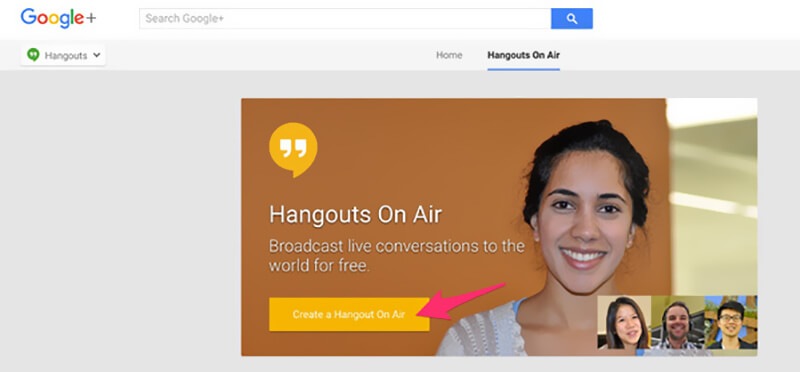
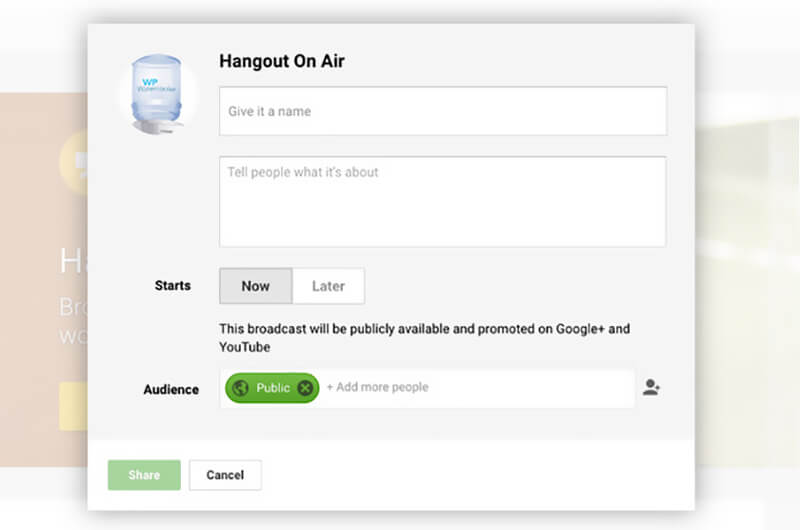
Passo 4. Depois de todas essas configurações, você pode clicar no botão Iniciar para começar a gravar o Hangout do Google+. O Hangout compartilhará automaticamente o link com os contatos selecionados.
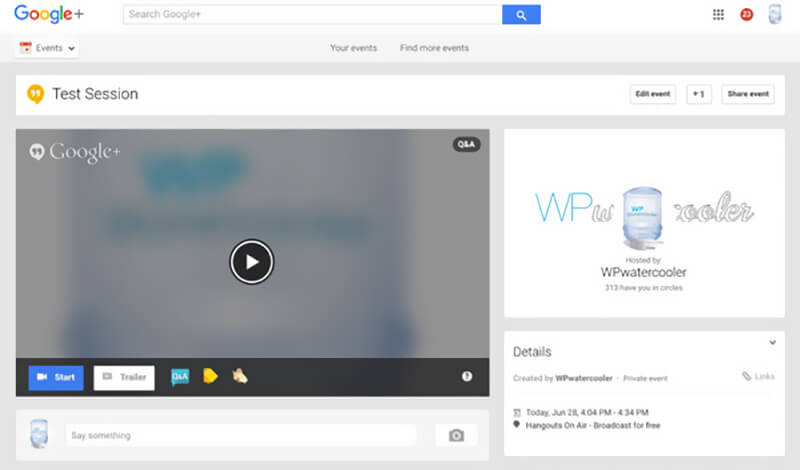
Ao fazer isso, você pode facilmente compartilhar e visualizar o Hangout mais tarde na Internet. Além disso, você pode baixá-lo da página do Google+. Na verdade, é uma forma de compartilhar e fazer download de gravar seu Hangout do Google+.
Conclusão
Por diferentes razões, você pode querer gravar uma conversa do Google Hangout. Por exemplo, você está participando de um Hangout com a família ou amigos e deseja economizar o momento valioso para regá-lo mais tarde. Ou você precisa salvar e compartilhar um importante Hangout do Google com um cliente ou cliente. Você está no lugar certo se também precisar gravar Google Hangout.
Depois de ler esta postagem, você pode obter 2 soluções eficazes para gravar um Hangout do Google+. Aqui, ainda recomendamos o com todos os recursos Gravador de ecrã para você fazer a gravação. Ele permite que você obtenha controle total da gravação do Hangout do Google. Além disso, você pode obter uma gravação de alta qualidade. Basta fazer o download gratuito e experimentar.

